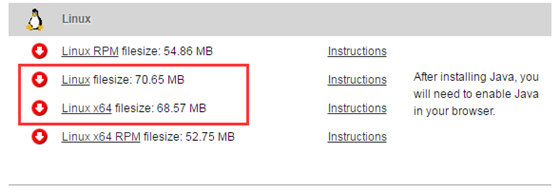如何在UBUNTU下安装JAVA JRE
平常的Web开发环境经常是LAMP或者是LNMP,JAVA JRE似乎用不上,不过也经常有惠州做开发的朋友问如何在UBUNTU下安装JAVA JRE,因为某些安装包依赖于JAVA JRE,这里就给个教程。这篇文章涵盖了32位和64位的JAVA 8 JRE在UBUNTU上的安装,安装步骤也适用于Debian系的linux。安装后系统将拥有JAVA的运行环境。
步骤一:确认UBUNTU系统版本
在安装前,首先要确认UBUNTU系统的是32位的还是64位的,以此作为选择JAVA JRE版本的依据。使用uname命令可以查看系统的类型,如下:
- jy@JYTech:/etc$ uname -m
- x86_64
上面输出的x86_64表明系统是64位的。
步骤二:确认系统当前的JAVA安装状态
使用java -version命令可以查看系统的类型,如下:
- jy@JY-Tech:~$ java -version
- The program ‘java’ can be found in the following packages:
- * default-jre
- * gcj-4.9-jre-headless
- * gcj-5-jre-headless
- * openjdk-8-jre-headless
- * gcj-4.8-jre-headless
- * openjdk-9-jre-headless
- Try: sudo apt install <selected package>
上述输出表明系统当前没有安装java,可以继续下面的步骤。如果输出类似下面这样:
- java version “1.7.0_15”
- OpenJDK Runtime Environment (IcedTea6 1.10pre) (6b15~pre1-0lucid1)
- OpenJDK 64-Bit Server VM (build 19.0-b09, mixed mode)
则表明当前的UBUNTU系统以及安装过java了。如果OpenJDK已经安装在系统上了,或者JAVA的版本信息显示不正确,又或者你只是想练习一下安装JRE,那请用下面的命令把OpenJDK/JRE从你的系统中完全清除:
- sudo apt-get purge openjdk-\*
然后,为JAVA JRE新建一个安装目录。
- sudo mkdir -p /usr/lib/java
步骤三:下载正确的JAVA JRE版本
点击JAVA下载页链接,可以看到如下页面:
对于像UBUNTU这样,属于Debian系的LINUX不是使用RPM安装包,所以第一个和第四个是不适用的。红框框出的第二和第三个分别对应32位和64位的安装文件,请根据步骤一中查到的系统类型选择相应的JAVA JRE版本,即系统是32位就下载32位的JAVA JRE,64位的就下载64位的JAVA JRE。
步骤四:新建JAVA目录并解压安装文件
在/usr/bin下新建java文件夹备用。步骤三下载的安装文件是一个.tar.gz的压缩文件,将此安装文件上传到服务器,并通过tar命令解压到新建的文件夹/usr/lib/java
- jy@JYTech:~$ cd /usr/lib/java
- jy@JYTech:/usr/lib/java$ tar zxvf ~/jre-8u111-linux-x64.tar.gz
步骤五:添加环境变量
有在Windows下安装JAVA JRE的朋友应该都知道,安装后需要设置环境变量。在UBUNTU下也是这样,需要编辑/etc/profile文件,在文件末尾添加如下环境变量设置,并保存。
- JAVA_HOME=/usr/lib/java/jre1.8.0_111
- PATH=$PATH:$HOME/bin:$JAVA_HOME/bin
- export JAVA_HOME
- export PATH
步骤六:让UBUNTU系统应用JAVA运行环境
通过下面的命令让UBUNTU系统应用JAVA运行环境
- sudo update-alternatives –install /usr/bin/java java /usr/lib/java/jre1.8.0_111/bin/java
步骤七:重新加载环境变量设置文件
用下面的命令来重新加载环境变量设置文件,注意”.”与”/”之间的空格。你也可以用source命令,是一样的。
- jy@JYTech:~$. /etc/profile
步骤八:验证JAVA JRE环境
到这里,正常的话,你的UBUNTU系统已经拥有了JAVA JRE环境,但我们还需要通过”java -version”命令来简单验证一下。
如果你安装的是32位的JAVA,那么应该看到类似这样的输出:
- java version “1.8.0_05”
- Java(TM) SE Runtime Environment (build 1.8.0_05-b18)
- Java HotSpot(TM) Server VM (build 24.45-b08, mixed mode)
如果你安装的是64位的JAVA,那么应该看到类似这样的输出:
- java version “1.8.0_73”
- Java(TM) SE Runtime Environment (build 1.8.0_05-b18)
- Java HotSpot(TM) 64-Bit Server VM (build 24.45-b08, mixed mode)
恭喜你,在你的UBUNTU LINUX系统上已经成功安装了JAVA JRE。现在是时候重启一下UBUNTU,让系统全面应用上JAVA运行时环境。